 Печать не начинается/Нечеткая печать/Неверные цвета/Белые полосы
Печать не начинается/Нечеткая печать/Неверные цвета/Белые полосы
 Печать не начинается
Печать не начинается

 Нечеткая печать
Нечеткая печать
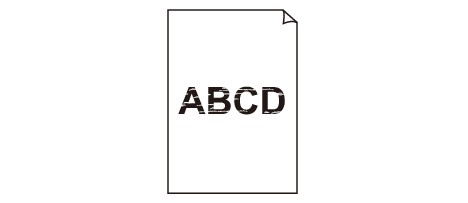

 Неверные цвета
Неверные цвета
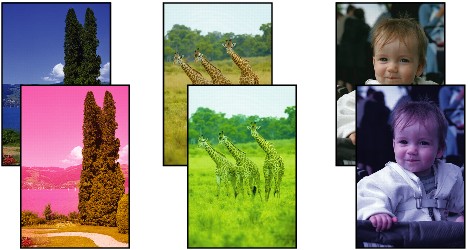

 Белые полосы
Белые полосы
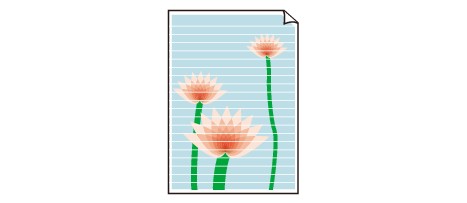

-
Проверка 1 Вы проверили параметры бумаги и качества печати?
-
Проверка 2 Проверьте состояние чернильных контейнеров. Если в чернильном контейнере закончились чернила, замените его.
 Замена чернильного контейнера
Замена чернильного контейнера -
Проверка 3 Оранжевая лента или защитная пленка не удалены?
Убедитесь в том, что защитная пленка полностью удалена и вентиляционное отверстие L-образной формы открыто, как показано на иллюстрации (A).
Если оранжевая лента не удалена, как на иллюстрации (B), потяните за ленту и удалите ее.
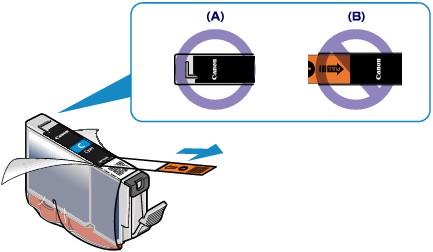
-
Проверка 4 Напечатайте образец для проверки сопел и выполните необходимые меры обслуживания, такие как очистка печатающей головки.
Чтобы проверить, правильно ли выполняется подача чернил из сопел печатающей головки, напечатайте образец для проверки сопел.
В разделе Если печать стала бледной или цвета печатаются некорректно изложены процедуры печати образца для проверки сопел, очистки печатающей головки и глубокой очистки печатающей головки.
-
Если образец для проверки сопел печатается неправильно:
Проверьте, не пуст ли какой-либо из чернильных контейнеров для цветных чернил.
Если образец для проверки сопел печатается неправильно и чернил достаточно, выполните очистку печатающей головки и повторно напечатайте данный образец.
-
Если проблема не устранена после двукратной очистки печатающей головки:
Выполните глубокую очистку печатающей головки.
Если после глубокой очистки печатающей головки неполадка не устранена, выключите принтер и повторите глубокую очистку печатающей головки через 24 ч.
-
Если неполадка не устранена после двукратной глубокой чистки печатающей головки:
Если ошибка не устранена после глубокой очистки, вероятно, печатающая головка повреждена. Обратитесь в сервисный центр.
-
-
Проверка 5 Если используется бумага, у которой для печати предназначена только одна поверхность, убедитесь, что бумага загружена стороной для печати вверх.
Печать на другой стороне такой бумаги может быть нечеткой или выполняться в плохом качестве.
Загружайте бумагу стороной для печати вверх.
Подробные сведения о стороне для печати см. в руководстве, входящем в комплект поставки бумаги.
-
Проверка 6 Проверьте правильность настроек профиля ввода драйвера принтера.
Если качество цветопередачи на фотографиях, сделанных в режиме Adobe RGB, неудовлетворительно, измените настройки профиля ввода и попробуйте выполнить печать повторно. Качество цветопередачи может улучшиться.
-
Откройте диалоговое окно свойств принтера.
-
На вкладке Главная (Main) выберите значение Вручную (Manual) для параметра Цвет/интенсивность (Color/Intensity), а затем нажмите кнопку Задать... (Set...).
-
На вкладке Согласование (Matching) выберите для параметра Корректировка цвета (Color Correction) значение ICM.
-
Выберите для параметра Профиль ввода (Input Profile) значение Adobe RGB (1998).
 Примечание.
Примечание.-
Adobe RGB (1998) не отображается, если профили ввода Adobe RGB не установлены.
-

